Πώς να κάνετε στιγμιότυπο οθόνης σε φορητό υπολογιστή HP
Τι να ξέρετε
- Σε φορητό υπολογιστή, πατήστε prt sc (Εκτύπωση οθόνης). Εναλλακτικά, ανοίξτε το Εργαλείο κοπής ή Snip & Sketch από το Αρχικο ΜΕΝΟΥ.
- Τα στιγμιότυπα οθόνης μεταβαίνουν στο Αυτό το PC > Εικόνες > Στιγμιότυπα οθόνης όταν χρησιμοποιείτε το πληκτρολόγιο.
- Σε ένα tablet, πατήστε Εξουσία και Χαμήλωσε το ΤΑΥΤΟΧΡΟΝΑ. Τα στιγμιότυπα οθόνης πηγαίνουν στο δικό σας Φωτογραφίες εφαρμογή.
Αν ξέρεις πώς να τραβήξετε ένα στιγμιότυπο οθόνης στα Windows 10, μπορείτε επίσης να το κάνετε σε φορητό υπολογιστή HP επειδή συνήθως εκτελούν αυτό το λειτουργικό σύστημα. Δείτε πώς μπορείτε να τραβήξετε μια οθόνη στον φορητό υπολογιστή σας και σε ένα tablet HP.
Πώς να τραβήξετε ένα στιγμιότυπο οθόνης σε φορητό υπολογιστή HP
Έχετε τρεις κύριους τρόπους για να τραβήξετε ένα στιγμιότυπο οθόνης: Ο ένας χρησιμοποιεί το πληκτρολόγιο και δύο άλλοι χρησιμοποιούν λογισμικό.
Πώς να χρησιμοποιήσετε το πληκτρολόγιο για να τραβήξετε ένα στιγμιότυπο οθόνης
Ο πιο γρήγορος τρόπος για να τραβήξετε την οθόνη σας είναι να χρησιμοποιήσετε το κουμπί "Εκτύπωση οθόνης". Με την οθόνη προς τα επάνω που θέλετε να τραβήξετε, πατήστε
Χρησιμοποιώντας αυτήν τη μέθοδο, πιθανότατα δεν θα δείτε καμία ένδειξη ότι το στιγμιότυπο οθόνης "έλαβε". Για πιο οπτική ένδειξη, χρησιμοποιήστε τον συνδυασμό πλήκτρων Windows + Prt Sc. Όταν χρησιμοποιείτε αυτήν τη συντόμευση, η οθόνη σας θα αναβοσβήνει μαύρη για μια στιγμή για να επιβεβαιώσει ότι η λήψη έγινε.
Τέλος, μπορείτε να χρησιμοποιήσετε Alt + Prt Sc για να καταγράψετε το ενεργό παράθυρο.
Από προεπιλογή, οι λήψεις πηγαίνουν στο Αυτό το PC > Φωτογραφίες > Στιγμιότυπα οθόνης.
Πώς να χρησιμοποιήσετε το Snip & Sketch για να τραβήξετε ένα στιγμιότυπο οθόνης
Τα Windows 10 έχουν επίσης ορισμένες επιλογές λογισμικού για λήψη στιγμιότυπου οθόνης. Το ένα είναι η εφαρμογή Snip & Sketch. Δείτε πώς να το χρησιμοποιήσετε.
-
Με ανοιχτό το παράθυρο ή την οθόνη που θέλετε να τραβήξετε, κάντε κλικ στο Αρχικο ΜΕΝΟΥ.
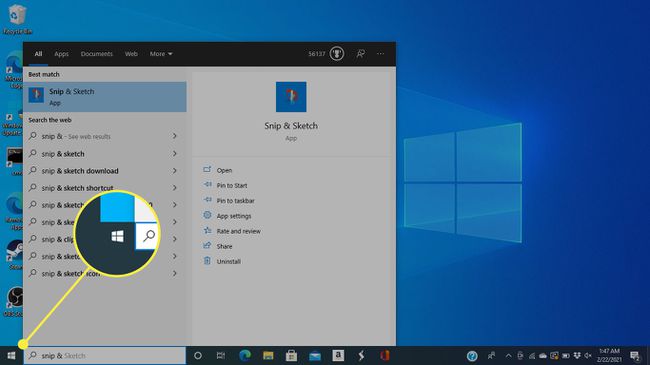
-
Ψάχνω για Snip & Sketch στο μπαρα αναζήτησης και επιλέξτε το από τα αποτελέσματα.
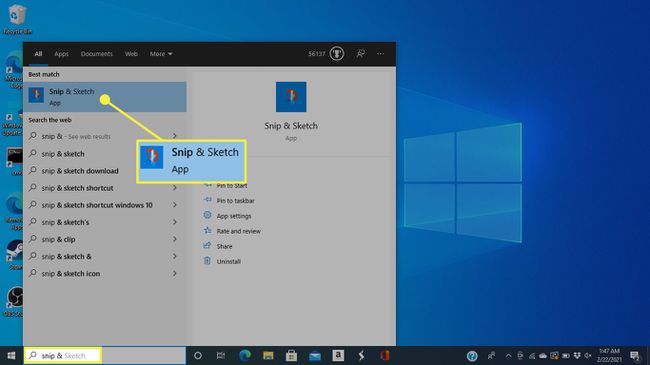
Μπορείτε επίσης να ανοίξετε το Snip & Sketch με τη συντόμευση πληκτρολογίου Windows + Μετατόπιση + μικρό.
-
Ένα μενού θα εμφανιστεί στο επάνω μέρος της οθόνης. Κάντε κλικ στην τέταρτη επιλογή για να τραβήξετε ολόκληρη την εικόνα, η οποία μοιάζει με ορθογώνιο με σημάδια σε κάθε γωνία.
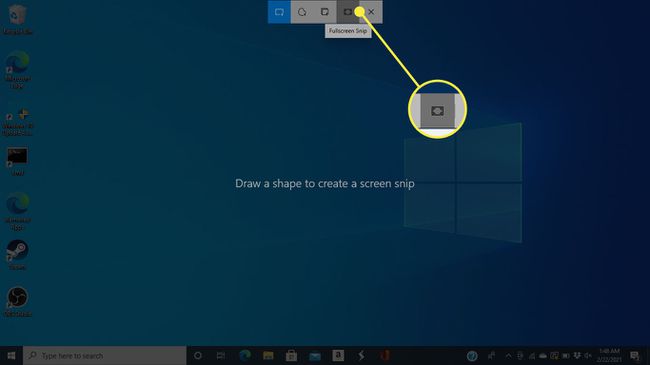
Οι άλλες επιλογές σάς επιτρέπουν να σχεδιάσετε ένα ορθογώνιο για να τραβήξετε, να δημιουργήσετε ένα σχήμα ελεύθερης μορφής ή να πιάσετε το ενεργό παράθυρο.
-
Όπως κι αν πάρετε την οθόνη, τα Windows θα την αποθηκεύσουν στο πρόχειρο και στο φάκελο αποθήκευσης και θα εμφανιστεί μια ειδοποίηση. Κάντε κλικ στην ειδοποίηση (η οποία περιλαμβάνει μια μικρογραφία της οθόνης που μόλις τραβήξατε) για να ανοίξετε ένα παράθυρο προσαρμογής.
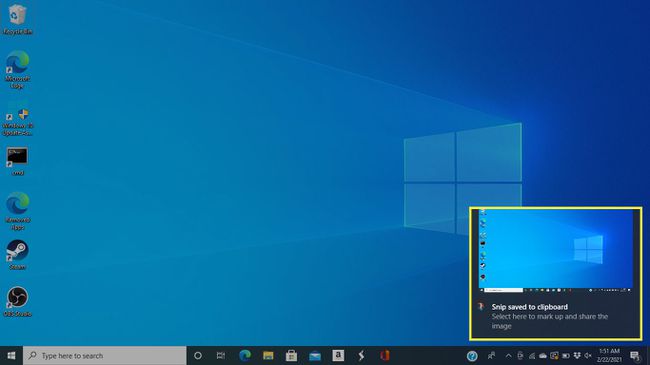
Για να χρησιμοποιήσετε το στιγμιότυπο οθόνης σε α Λέξη ή άλλο έγγραφο, δεν χρειάζεται να κάνετε κλικ στη μικρογραφία. Τοποθετήστε τον κέρσορα στο σημείο που θέλετε να είναι η εικόνα και, στη συνέχεια, πατήστε Ctrl + V να επικολλήσετε.
-
Σε αυτό το παράθυρο, μπορείτε να επισημάνετε, να επισημάνετε και να περικόψετε την εικόνα χρησιμοποιώντας τα εργαλεία στο επάνω μέρος της οθόνης.
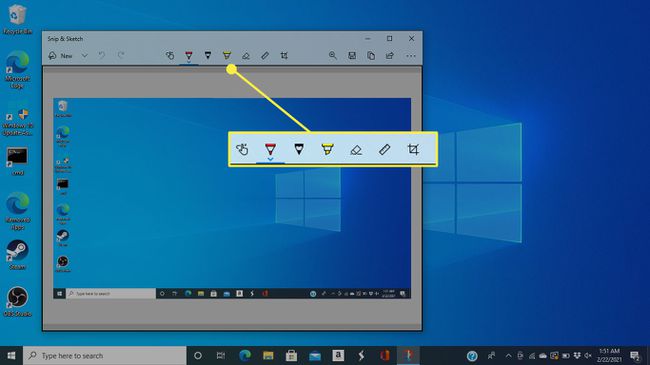
-
Για να αποθηκεύσετε το στιγμιότυπο οθόνης, κάντε κλικ στο Αποθηκεύσετε εικόνισμα.
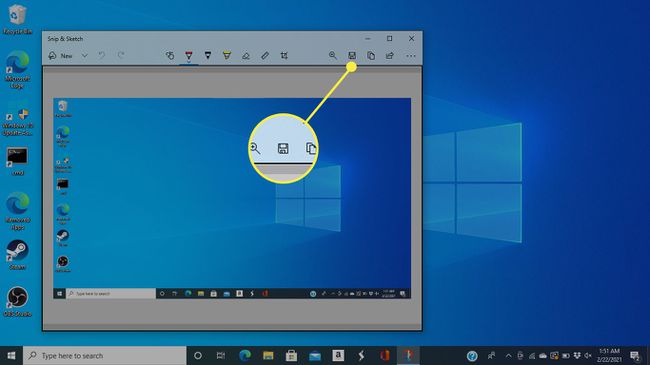
-
Στο επόμενο παράθυρο, επιλέξτε όνομα αρχείου, τύπο αρχείου και τοποθεσία για το αποθηκευμένο στιγμιότυπο οθόνης.
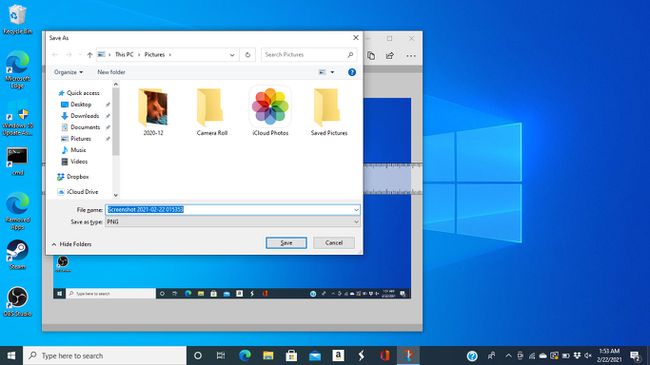
Πώς να τραβήξετε ένα στιγμιότυπο οθόνης με το Snipping Tool
Μια άλλη λύση λογισμικού, την οποία η Microsoft καταργεί σταδιακά στις ενημερώσεις των Windows, είναι το Snipping Tool. Δείτε πώς να το χρησιμοποιήσετε.
-
Μεταβείτε στο παράθυρο που θέλετε να καταγράψετε και, στη συνέχεια, κάντε κλικ στο Αρχικο ΜΕΝΟΥ.
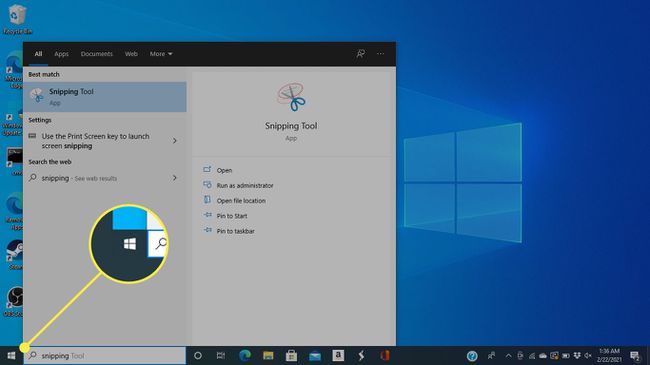
-
Χρησιμοποιήστε το κουτί αναζήτησης για να αναζητήσετε το "Εργαλείο αποκοπής" και να το επιλέξετε από τα αποτελέσματα.
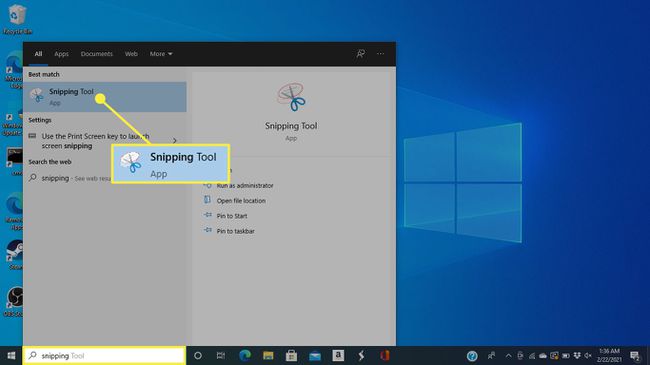
-
Σύμφωνα με το Τρόπος μενού, επιλέξτε τον τύπο επιλογής που θέλετε να χρησιμοποιήσετε. Για να τραβήξετε ολόκληρη την οθόνη, κάντε κλικ Απόσπασμα πλήρους οθόνης, αλλά μπορείτε επίσης να επιλέξετε ένα ορθογώνιο τμήμα, ένα μόνο παράθυρο ή να σχεδιάσετε ένα προσαρμοσμένο σχήμα.
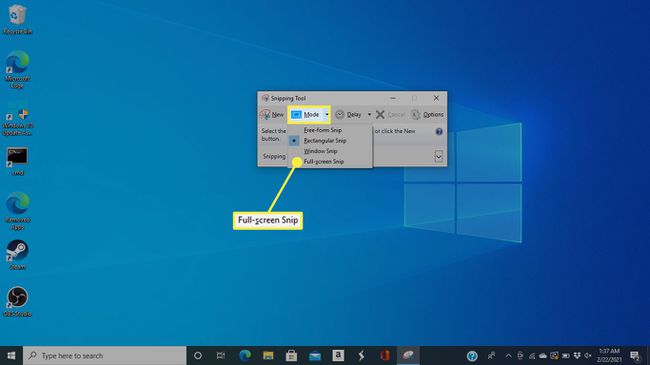
-
Το Snipping Tool θα ανοίξει το στιγμιότυπο οθόνης σε ένα νέο παράθυρο, όπου μπορείτε να χρησιμοποιήσετε τα εργαλεία επάνω για να κάνετε σημειώσεις και επισημάνσεις πριν αποθηκεύσετε το στιγμιότυπο οθόνης.
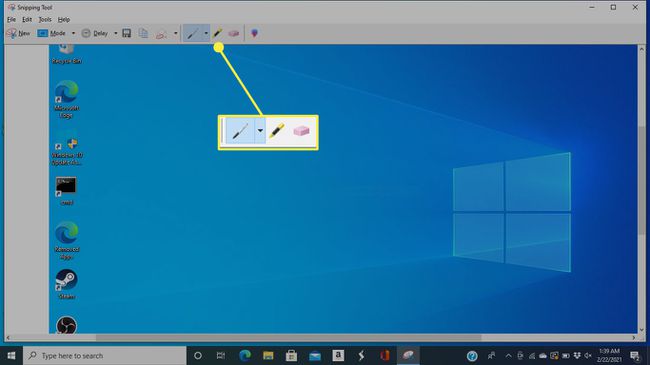
-
Για αποθήκευση, κάντε κλικ στο κουμπί που μοιάζει με δισκέτα.
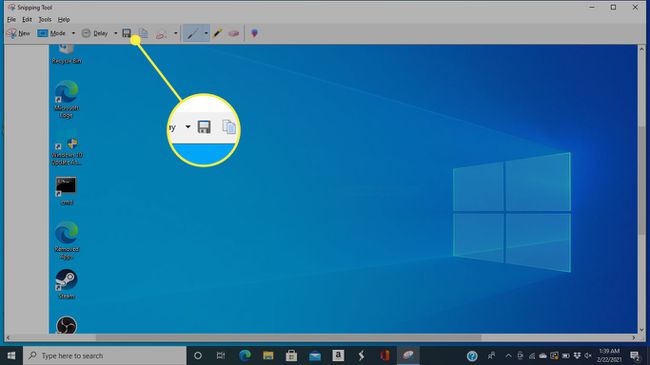
-
Θα ανοίξει ένα παράθυρο αποθήκευσης, όπου μπορείτε να ονομάσετε την εικόνα σας, να επιλέξετε έναν τύπο αρχείου και να επιλέξετε πού θα την αποθηκεύσετε.
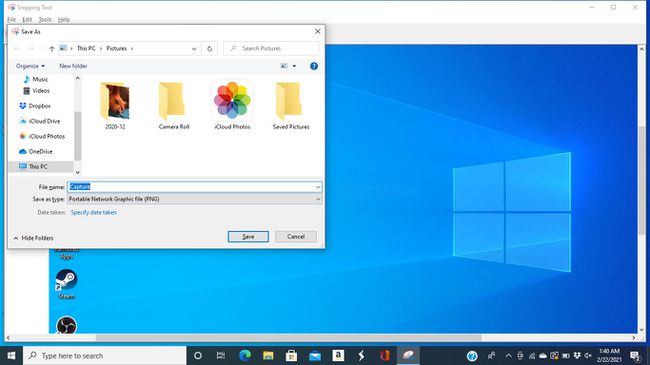
Πώς να τραβήξετε ένα στιγμιότυπο οθόνης σε ένα tablet HP
Η HP αποχώρησε από την αγορά των tablet το 2011, αλλά μπορείτε να τραβήξετε την οθόνη πατώντας Εξουσία + Χαμήλωσε το αν έχετε ακόμα ένα. Μπορείτε να βρείτε στιγμιότυπα οθόνης στο Φωτογραφίες εφαρμογή.

ιπποδύναμη
